 2022-12-12 15:54:38
2022-12-12 15:54:38

我们日常生活中常因某些特殊的情况而需要把文件扫描到电子版上,扫描完之后我们往往需要把文件更换格式为PDF,这样发送时就不必担心格式乱、内容丢。那么,扫描成pdf文件有哪些方法呢?

然后选择“PDF合并”选项,点击中央位置添加需要合并的PDF文件,这里就直接添加上多个PDF文件。
PDF文件全部上传成功后,再根据自己需求调整文件的合并顺序,确认一下文件的输出目录。无误后我们点击开始合并。福昕阅读器很快就能完成PDF文件合并。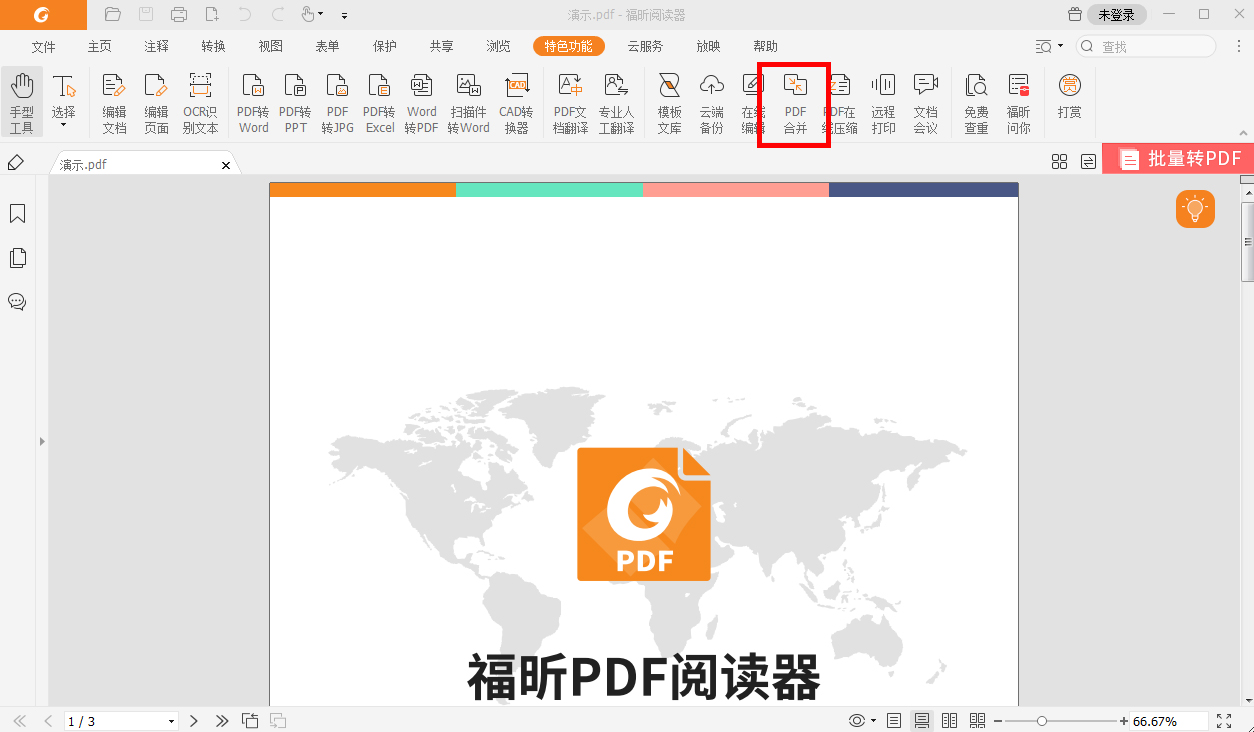
步骤二,在界面中看到各种功能,选择如图的【文件转PDF】功能。
步骤三,进入后,在上方我们就可以看到各种转换格式的选项了,选择你的扫描件格式后,点击进入,然后选择下文的【添加文件】将文件录入。或者你也可以直接将扫描件拖拽到录入界面。
步骤四,在转换前,我们需要进行各种设置,在列表内,你可以看到自己需要转换的文档信息,根据个人的需求,选择单一的页码或者全部的文件,如果文件中还有额外的图片,也需要在下方的功能中点击,它可以帮助你将图片合并到同一个PDF文件中,完成各种操作后,点击【开始转换】就可以了。
步骤五,点击开始转换后,在列表中的【转换状态】可以看到各种转换进度,等待进度为百分百,即为转换完成。文件转换完成后会按照录入的文档位置进行保存,如果使用者想要更方便的查找,可以点击如图的【自定义】。
步骤六,自定义后你就能看到目录的具体情况了,如果需要修改的话,我们可以点击【更改路径】。
在跳出的界面中,选择想要转换文件保存后的界面即可完成路径的更改。
步骤七,完成上述操作后,你就能完成文件的转换了,如果需要继续转换的话,点击界面中的【添加文件】接着添加就可以了。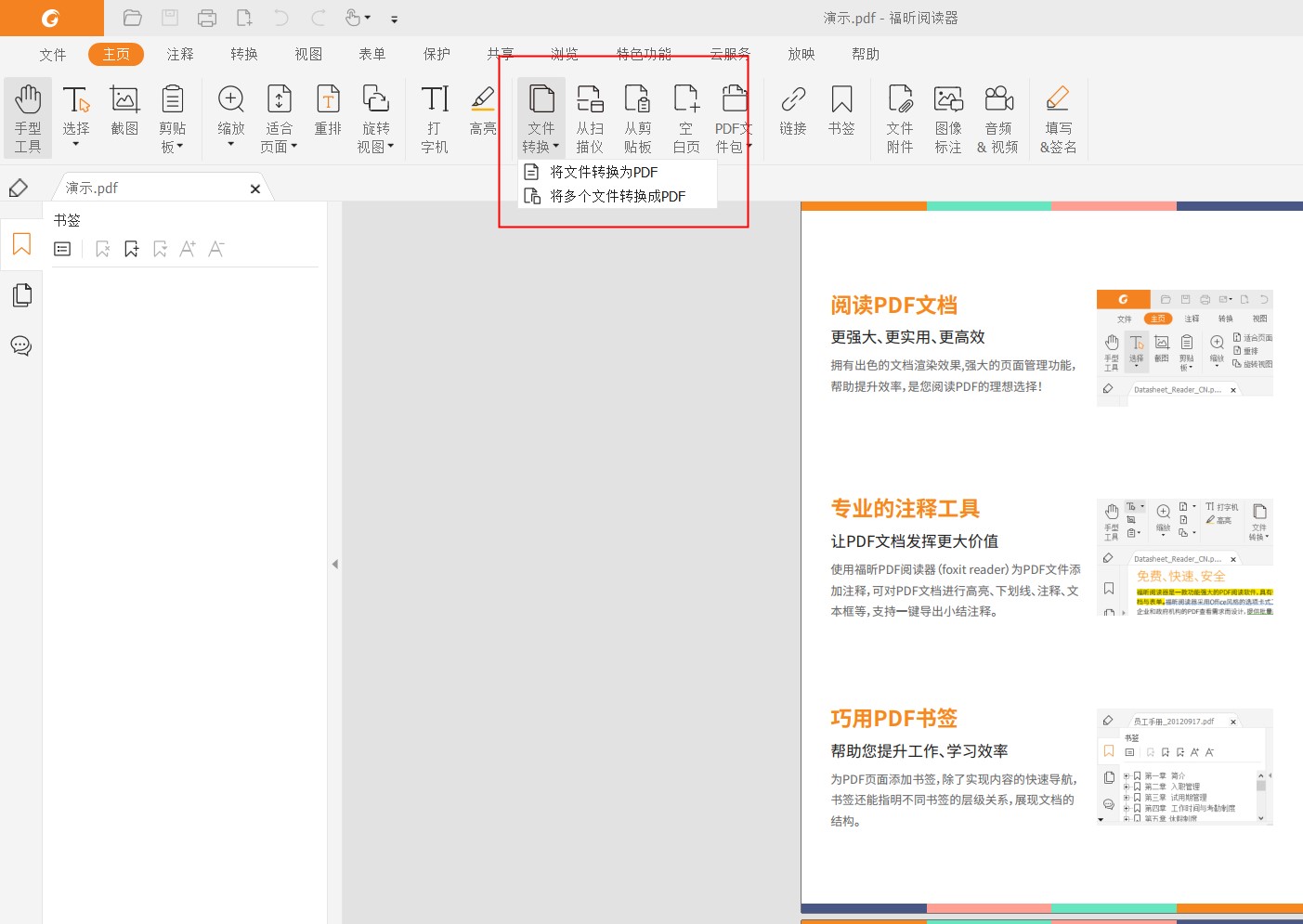 以上就是小编给大家分享的关于扫描成pdf文件的方法是什么的内容,看过上面这一步后,扫描文件替换为PDF格式就会明白,还不如上手一试哦,感谢大家的阅读。
以上就是小编给大家分享的关于扫描成pdf文件的方法是什么的内容,看过上面这一步后,扫描文件替换为PDF格式就会明白,还不如上手一试哦,感谢大家的阅读。

如何将pdf合并?
PDF文件合并可以使用PDF转换器,我这里借助福昕pdf阅读器来完成合并PDF的操作。首先启动电脑上的福昕阅读器,选择软件中的PDF合并/拆分功能。然后选择“PDF合并”选项,点击中央位置添加需要合并的PDF文件,这里就直接添加上多个PDF文件。
PDF文件全部上传成功后,再根据自己需求调整文件的合并顺序,确认一下文件的输出目录。无误后我们点击开始合并。福昕阅读器很快就能完成PDF文件合并。
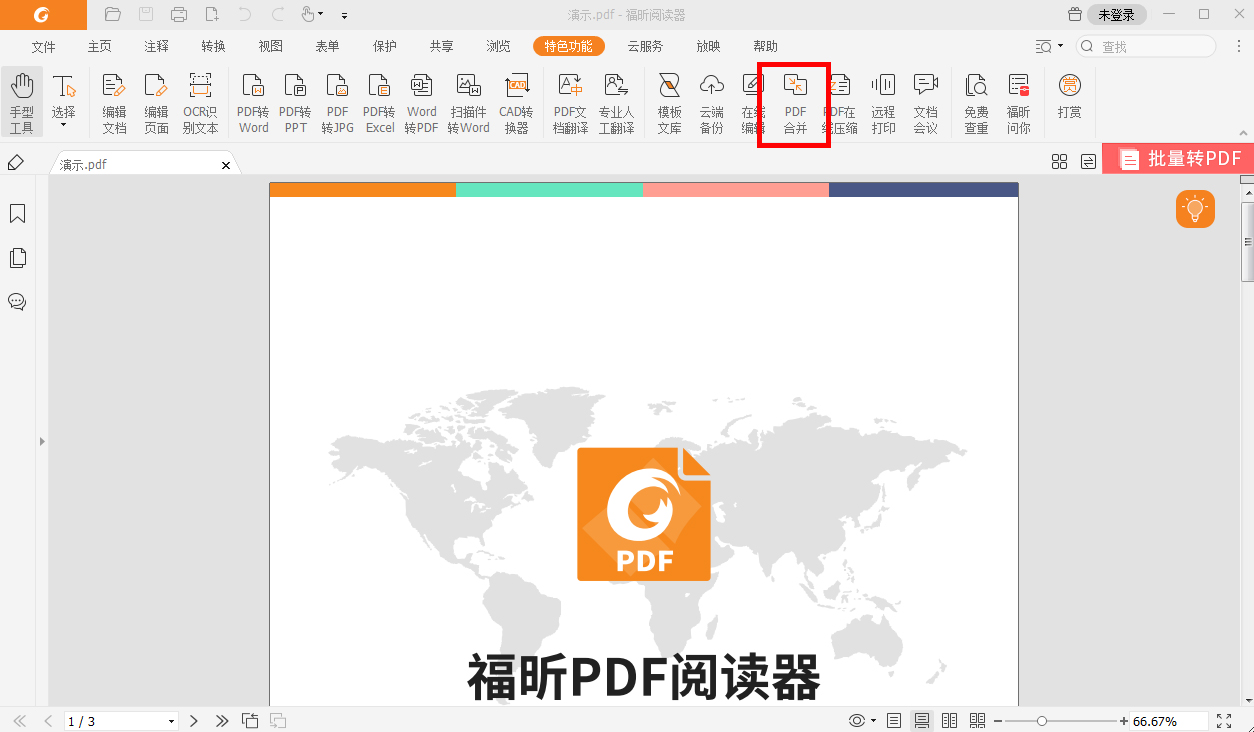
扫描成pdf文件有哪些方法?
步骤一,我们可以选择福昕阅读器这款软件,它拥有超高效率的文档转换功能,你可以满足各种格式下的扫描需求。在浏览器中点击搜索“福昕阅读器”,然后找到官方的下载地址,完成下载和安装即可开启使用。步骤二,在界面中看到各种功能,选择如图的【文件转PDF】功能。
步骤三,进入后,在上方我们就可以看到各种转换格式的选项了,选择你的扫描件格式后,点击进入,然后选择下文的【添加文件】将文件录入。或者你也可以直接将扫描件拖拽到录入界面。
步骤四,在转换前,我们需要进行各种设置,在列表内,你可以看到自己需要转换的文档信息,根据个人的需求,选择单一的页码或者全部的文件,如果文件中还有额外的图片,也需要在下方的功能中点击,它可以帮助你将图片合并到同一个PDF文件中,完成各种操作后,点击【开始转换】就可以了。
步骤五,点击开始转换后,在列表中的【转换状态】可以看到各种转换进度,等待进度为百分百,即为转换完成。文件转换完成后会按照录入的文档位置进行保存,如果使用者想要更方便的查找,可以点击如图的【自定义】。
步骤六,自定义后你就能看到目录的具体情况了,如果需要修改的话,我们可以点击【更改路径】。
在跳出的界面中,选择想要转换文件保存后的界面即可完成路径的更改。
步骤七,完成上述操作后,你就能完成文件的转换了,如果需要继续转换的话,点击界面中的【添加文件】接着添加就可以了。
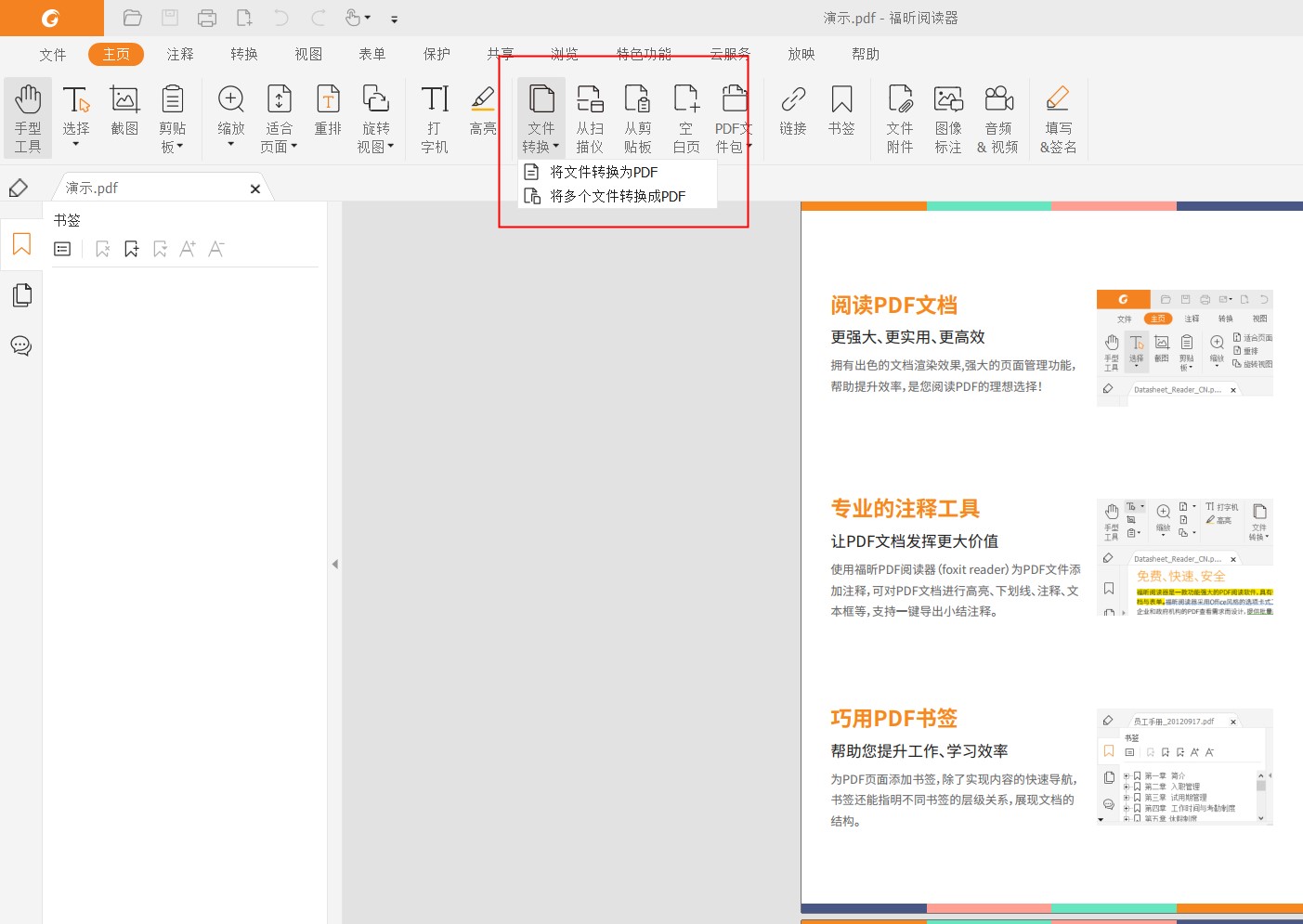

 免费下载
免费下载

